Máy ảnh là thiết bị được nhiều người ưa chuộng sử dụng, giúp bạn có được những tấm ảnh sắc nét và hoàn hảo. Tuy nhiên, khi lựa chọn mua máy ảnh nhiều người lại không biết được tầm quan trọng của shot hình tối đa của máy ảnh của bạn là bao nhiêu dẫn đến máy ảnh mua về không đáp ứng được nhu cầu. Do đó, trong bài viết dưới đây Cường Thịnh Camera xin chia sẻ thông tin một máy ảnh chụp được tối đa bao nhiêu shot hình và cách kiểm tra dễ dàng nhất.
Shot hình tối đa của mỗi máy ảnh
Số shot hình chụp tối đa của mỗi máy ảnh giúp bạn có thể đưa ra lựa chọn nên sử dụng loại máy ảnh nào phù hợp với nhu cầu sử dụng máy ảnh của mình.
Cách xác định số shot hình tối đa của một máy ảnh dựa vào tính chất bán chuyên nghiệp và chuyên nghiệp của mỗi loại máy ảnh.
- Số shot ảnh chụp tối đa của dòng bán chuyên nghiệp trong khoảng 100.000 - 150.000 shots.
- Số shot ảnh chụp tối đa của dòng chuyên nghiệp trong khoảng 200.000 - 400.000 shots.
Lưu ý trước khi bạn muốn mua máy ảnh thì nên tìm hiểm máy ảnh mình định mua có bao nhiêu shot hình tối đa.

Shot hình tối đa trên máy ảnh
Có thể bạn quan tâm:
- Mách bạn các cách chống ẩm cho máy ảnh tại nhà
- Tìm hiểu các loại lens máy ảnh phổ biến hiện nay - Nên lựa chọn loại lens nào?
- Tổng hợp các phụ kiện máy ảnh cần thiết
Cách kiểm tra máy ảnh đã chụp bao nhiêu shot hình
Kiểm tra trên phần mềm
Bạn có thể kiểm tra trên nhiều phần mềm khác nhau như Adobe Bridge, Tethered,...Tùy thuộc vào từng loại máy ảnh mà sẽ có những phần mềm tương ứng. Ví dụ như máy ảnh Nikon tương ứng với phần mềm Opanda IEXIF.
Thông thường có 03 phần mềm ứng dụng là Opanda IEXIF, Astrojargon EOSinfo và Exiftool. Bạn chọn một trong ba phần mềm trên rồi tải về rồi tiến hành cài đặt trên máy tính để kiểm tra máy ảnh đã chụp có bao nhiêu shot hình.
- Phần mềm Opanda IEXIF có tính năng đọc thông tin trong Exif của hình ảnh, thường áp dụng đối với dòng máy ảnh Nikon. Cách tiến hành kiểm tra, trước tiên bạn phải mở phần mềm ứng dụng rồi nhấn vào open lúc này máy hiển thị “Total number of shutter releases for camera” đó là thông tin số lần đã chụp trên máy ảnh.
- Phần mềm Exiftool đã được tải về, giải nén và chép tập tin exiftool.exe với tập tin ảnh muốn kiểm tra vào một thư mục bất kỳ trên máy tính. Sau đó tiến hành bằng cách nhấn nút start trên window, sao nhấn run rồi gõ “cmd” > nhấn Enter thông tin về số lần chụp sẽ được hiển thị.
- Phần mềm Astrojargon EOSinfo thông qua usb kèm theo máy sẽ kết nối được với thông tin trên máy ảnh. Trước khi tiến hành kết nối với máy tính bạn phải tắt nguồn trên máy ảnh, tiếp đó thông tin số lần chụp đã được hiển thị ở shutter count nằm bên phải.
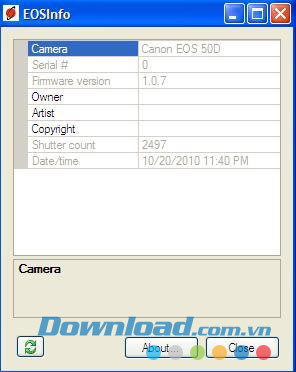
Kiểm tra shot hình trên máy ảnh
Kiểm tra thông tin trên website
Kiểm tra thông qua trang website http://www.robo47.net đối với một số máy ảnh như: Nikon D2Xs, Nikon D2Hs, Nikon D200, Nikon D3,...
Cách tiến hành sử dụng web đơn giản như sau:
Bước 1: Nhấn vào trang web phía trên.
Bước 2: Nhấn vào nút Browse sẽ xuất hiện nơi lưu tập tin hình ảnh.
Bước 3: Nhấn vào nút Auslesen để kiểm tra thông tin.
Hiển thị thông tin trong đó Kamera là tên máy ảnh bạn đang kiểm tra, Auslosungen là số lần máy ảnh đã chụp.
Hiển thị dòng thông báo “Es konnten keine auslosungen ausgelesen werden” dịch là “không thể đọc được thông tin số lần đã chụp” trong trường hợp thông tin không được tìm thấy hoặc là không hợp lệ.
Kiểm tra trên ứng dụng Camera Shutter Count
Cách tiến hành gồm 5 bước:
Bước 1: Để kiểm tra bằng ứng dụng này thì bạn hãy chụp một tấm ảnh bất kỳ rồi lưu lại trên điện thoại hoặc máy tính.
Bước 2: Trên thiết bị bạn vừa lưu, hãy mở ứng dụng Camera Shutter Count.
Bước 3: Nhấn Browse để file ảnh muốn kiểm tra được duyệt.
Bước 4: Tải ảnh lên ứng dụng nhấn upload.
Bước 5: Sau đó chờ và nhận kết quả, nó sẽ cho biết đây là tấm ảnh thứ bao nhiêu.
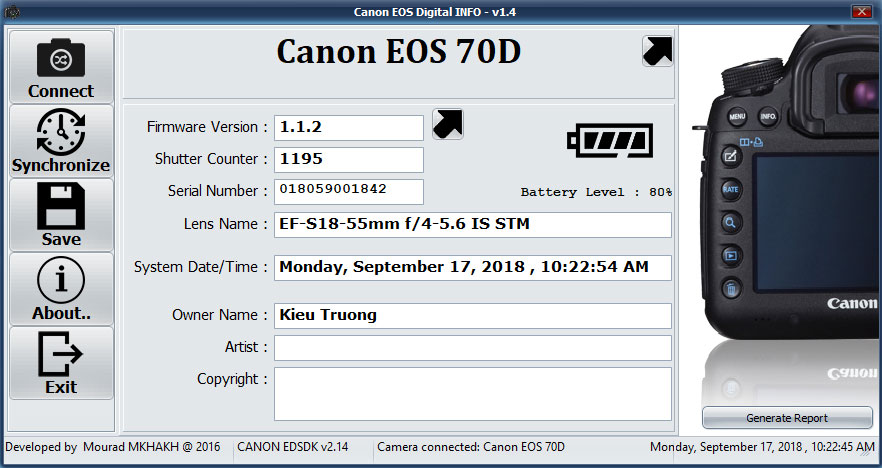
Kiểm tra shot ảnh trên ứng dụng
Thông qua những thông tin mà chúng tôi cung cấp ở trên. Mong rằng sẽ giúp ích bổ sung kiến thức cho bạn để có thể lựa chọn và sở hữu cho mình một máy ảnh hoàn hảo.

 // thay = width tương ứng
// thay = height tương ứng
// thay = width tương ứng
// thay = height tương ứng




Viết bình luận